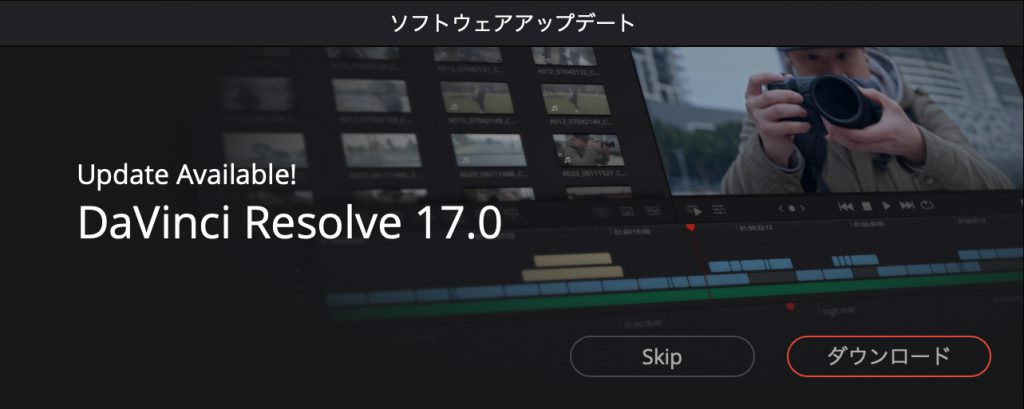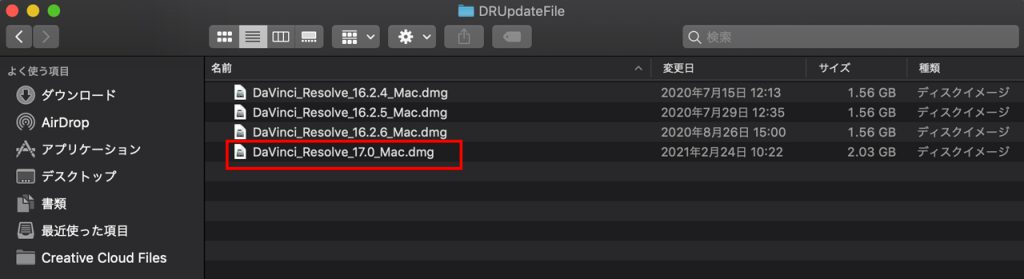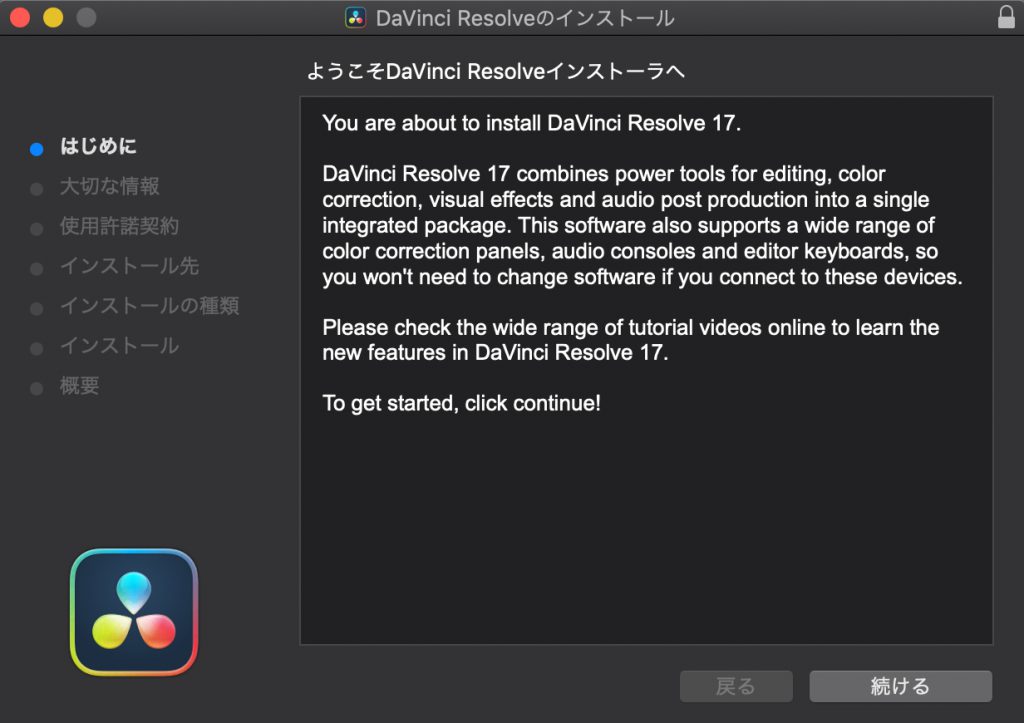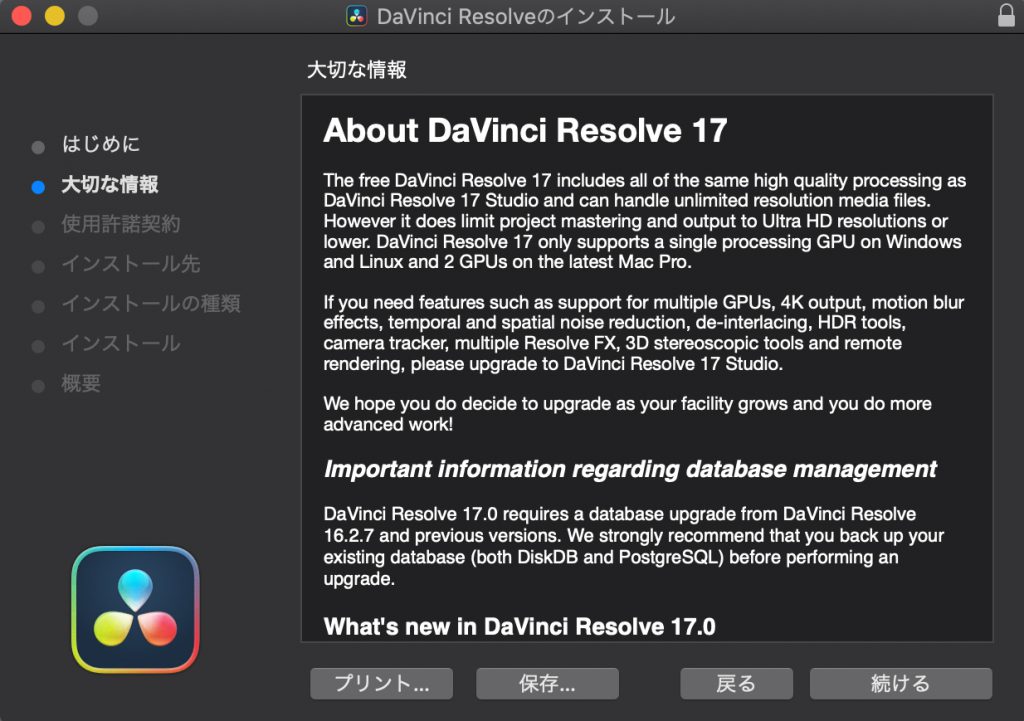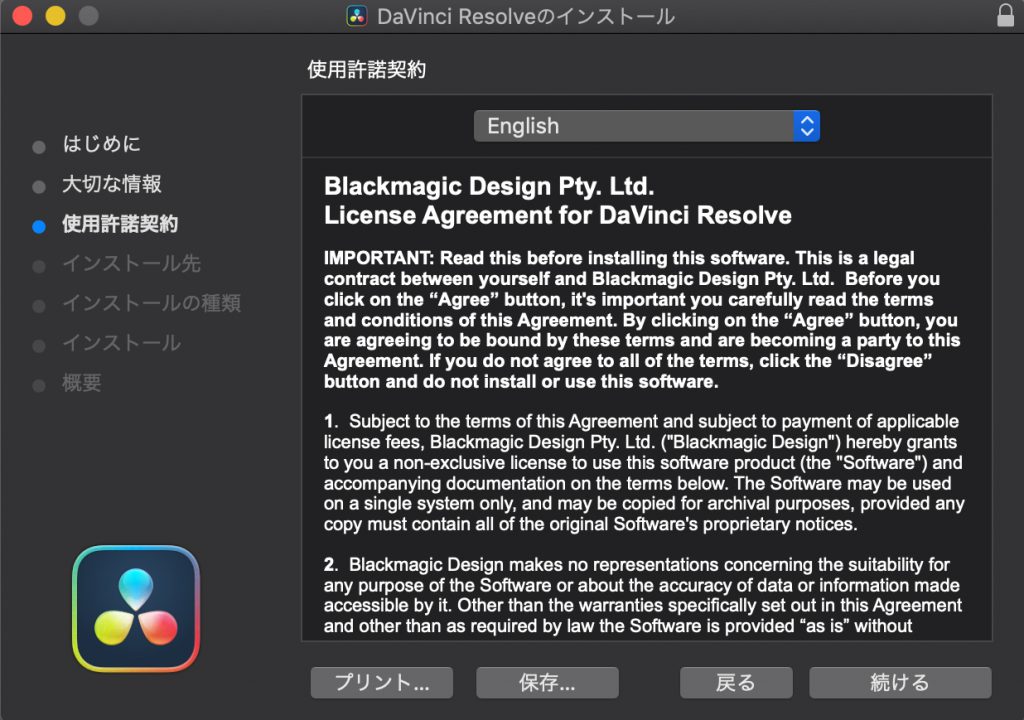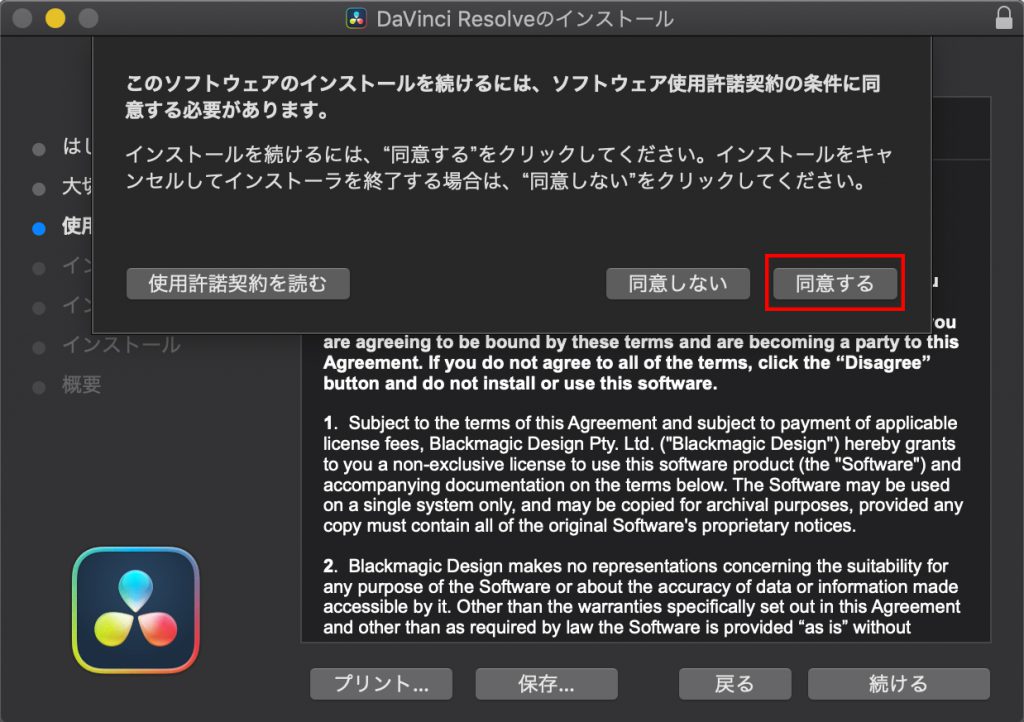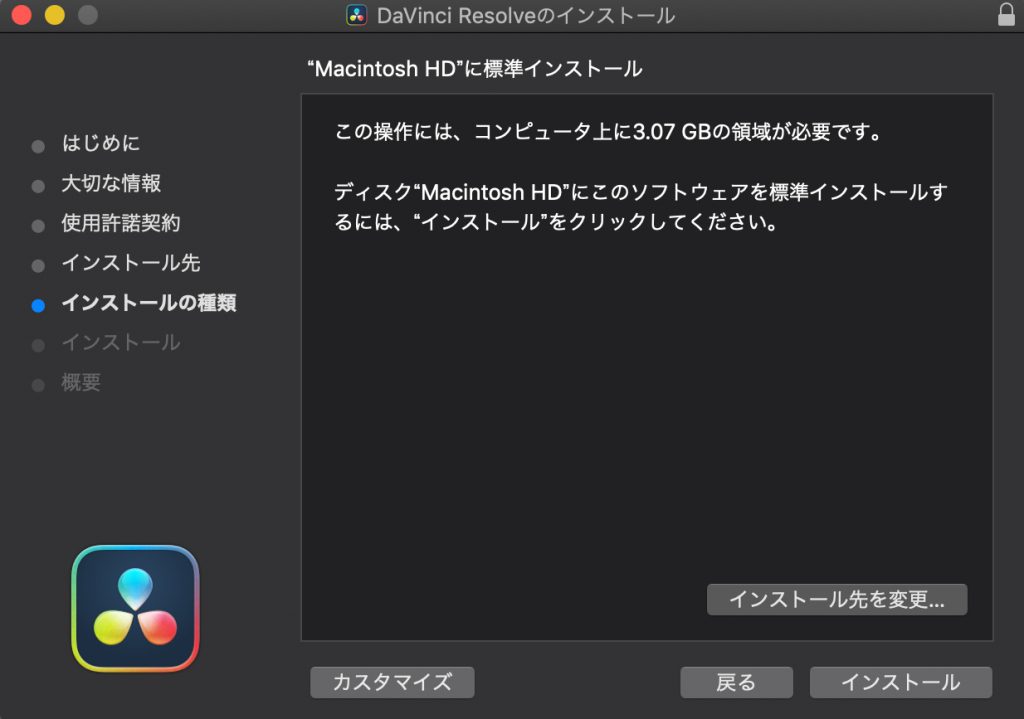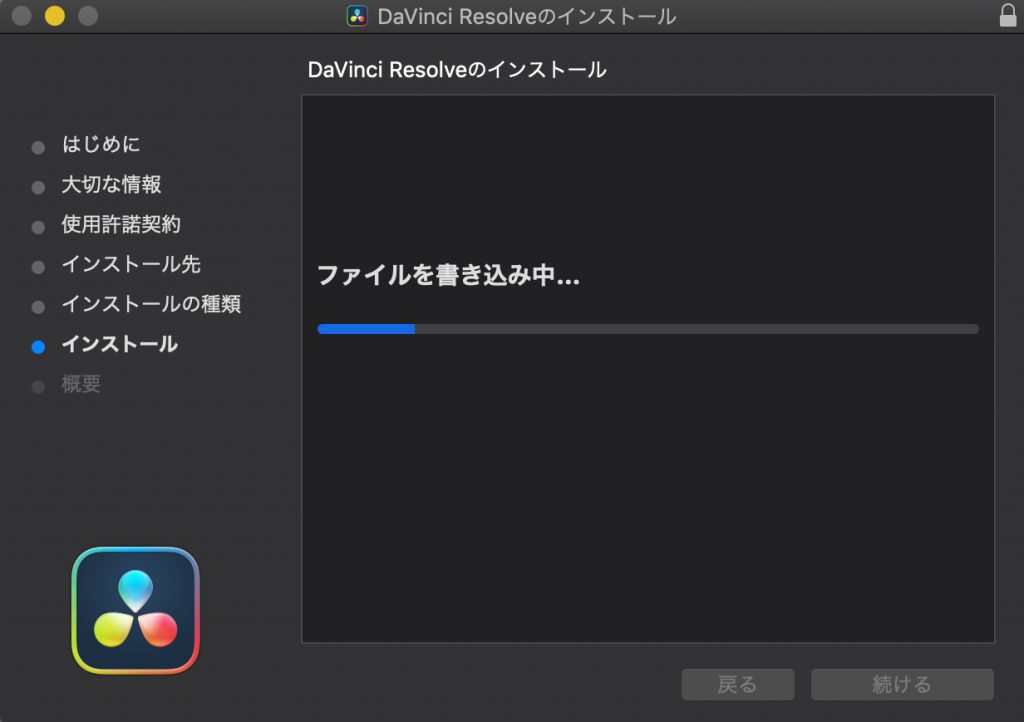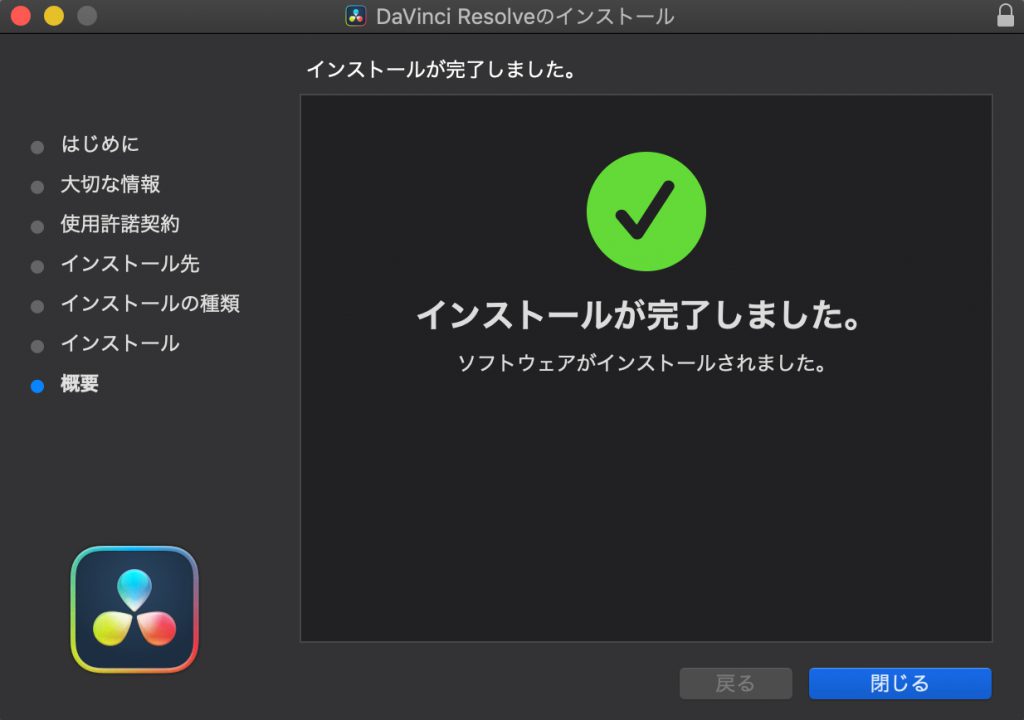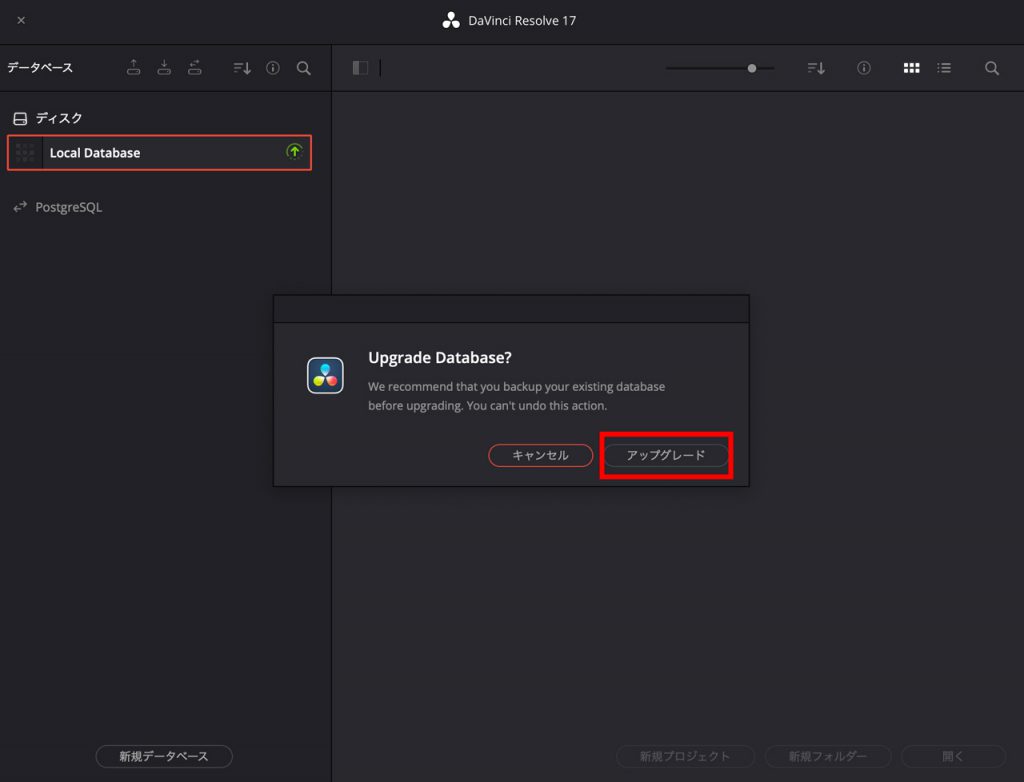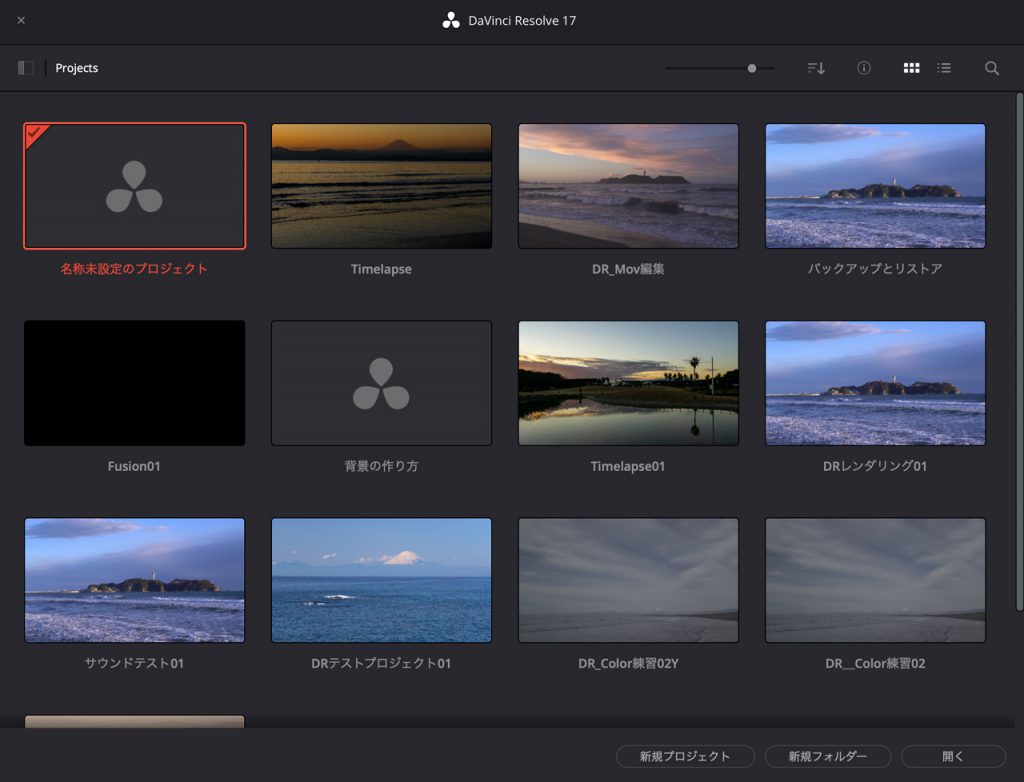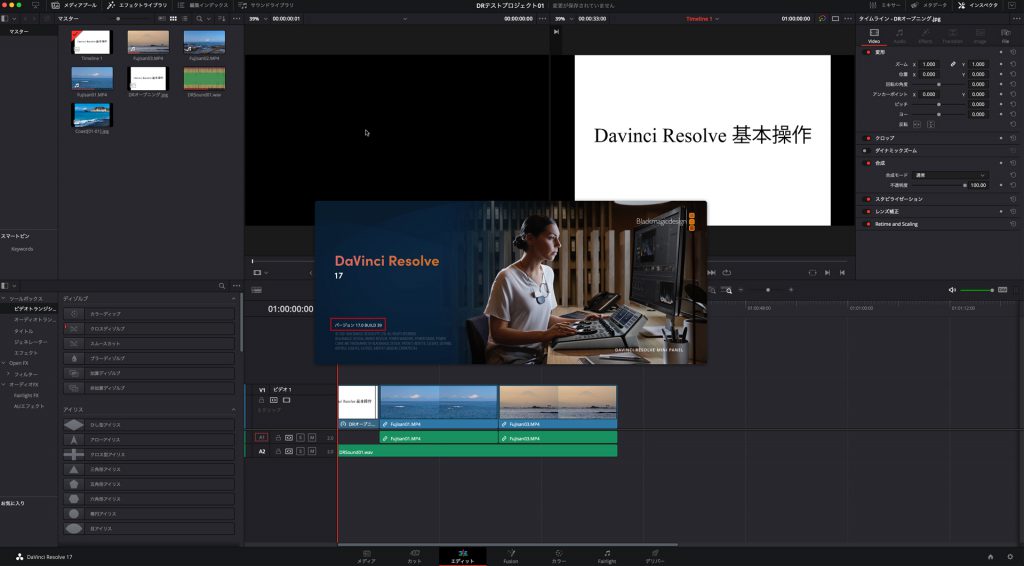DaVinci Resolve 16からDaVinci Resolve 17へのアップデート方法
DaVinci Resolve 17が正式にリリースされたようです。
DaVinci Resolve 16を起動するとアップデートを促すパネルが表示されるようになりました。
実際にアップデートしてみました。
インストール環境
macOS: Mojave 10.14.6
DaVinci Resolve 16起動時にソフトウェアアップデートパネルが表示されます。
[ダウンロード]をクリックします。
ダウンロードが開始されるので、起動したDaVinci Resolve16は一旦終了します。
ダウンロードされたDaVinci_Resolve_17.0_Mac.dmgファイルをクリックします。
Install Resolve 17.0のアイコンをクリック
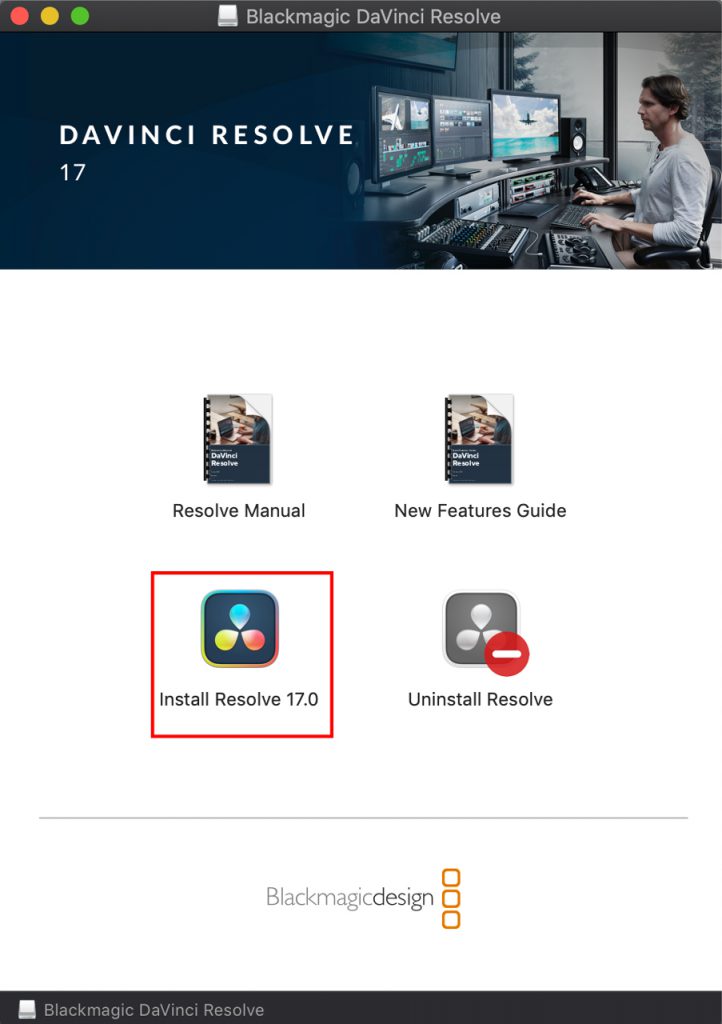
インストーラーが起動します。
[続ける]をクリック
「大切な情報」を一読しましょう。
アップグレードする前にデータベースのバックアップを推奨しています。
データベースのバックアップが問題ない場合はそのまま[続ける]をクリックします。
使用許諾契約です[続ける]をクリック
[同意する]をクリック
標準インストールするのでこのまま[インストール]をクリック
インストールが始まります
インストールが完了します。
[閉じる]をクリックします。
DaVinci Resolve 17を起動してアップデートの確認をします。
Databaseのアップグレードのパネルが表示されます。
[アップグレード]をクリックします。
DaVinci Resolve 17のプロジェクトパネルが開きます。
以前にDaVinci Resolve 16で作成したプロジェクトがちゃんと表示されています。
何かプロジェクトを開いてみます。
問題なくプロジェクトが開けました。
DaVinci Resolveのバージョンも17になっています。